Recensione HP Omen Transcend 14: quasi perfetto!

Cerchi un nuovo laptop da gioco portatile? Dai un

Apple Watch è diventato una necessità per gli appassionati di salute e di fitness. Dal monitoraggio delle calorie al monitoraggio dell'ECG , questo strumento tecnologico fa tutto. E se ti dicessimo che puoi monitorare il ciclo mestruale e il ciclo di fertilità anche sul tuo Apple Watch? Bene, puoi farlo con il monitoraggio del ciclo mestruale integrato di Apple Watch. Dopotutto, il benessere mestruale non fa parte della tua salute fisica?
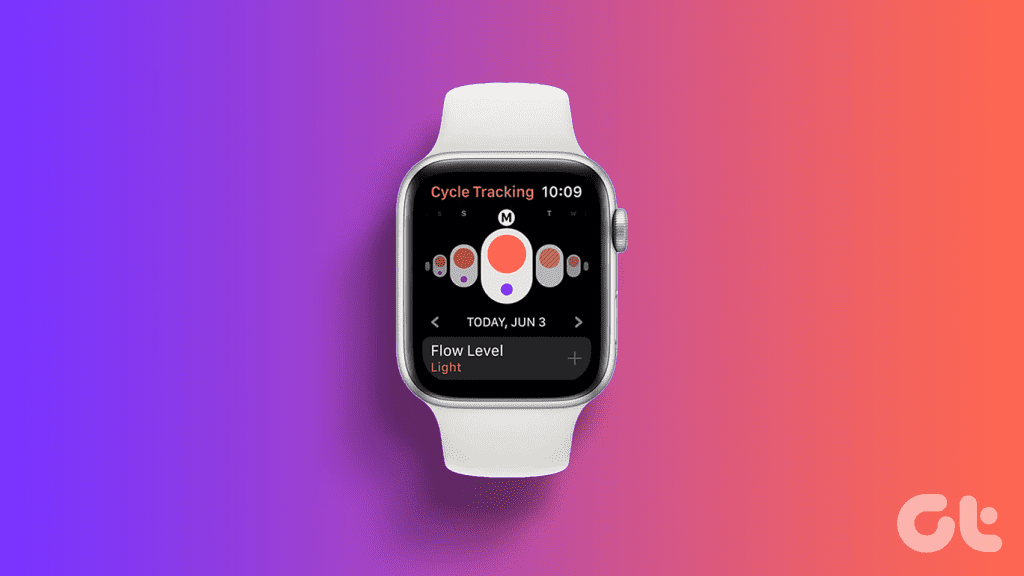
L'ansia da ciclo è reale. Avere uno strumento per alleviare lo stress non ha eguali, giusto? Con il monitoraggio del ciclo di Apple Watch puoi tenere traccia del ciclo mestruale, registrare i sintomi e molto altro ancora. Continua a leggere per comprendere il monitoraggio del ciclo mestruale e come impostarlo.
Crampi dolorosi, forte perdita di sangue, uniti al mal di schiena lancinante, le mestruazioni sono un'avventura di per sé. Il tuo Apple Watch allevia l'ansia del ciclo aiutandoti a pianificare il mese. Come, ti starai chiedendo? Ecco le funzionalità dell'app Cycle Tracking.
Ora, tutte queste funzionalità non sono disponibili su tutti i modelli di Apple Watch. Continua a leggere per determinare se il tuo Apple Watch supporta il monitoraggio e le funzionalità del ciclo mestruale.
La funzione di monitoraggio del ciclo mestruale funziona su un Apple Watch con watchOS 6 o versione successiva. Avresti bisogno di un iPhone 6s o successivo con iOS 13 o successivo per eseguire l'aggiornamento a watchOS 6. Quindi, anche se hai un Apple Watch Serie 1, sei a posto. Tuttavia, tieni presente che gli orologi del gradino più alto della serie hanno alcune funzionalità che potrebbero non essere presenti sui modelli più vecchi.

Ad esempio, su Watch Series 9 e Apple Watch Ultra 2 con watchOS 10.2 o versioni successive, puoi attivare Siri per registrare il tuo ciclo mestruale. Puoi dire qualcosa del tipo: "Registra che il mio ciclo è iniziato oggi". Inoltre, se indossi un Watch Series 8 e versioni successive o il tuo Apple Watch Ultra per dormire, il dispositivo fornirà stime retrospettive dell'ovulazione in base alla temperatura del polso.
Apple Watch ha un'app di monitoraggio del ciclo integrata. Utilizzando questa applicazione puoi registrare le date delle tue mestruazioni, aggiungere i tuoi sintomi e ottenere previsioni sulle mestruazioni e sull'ovulazione future. Per utilizzare l'app dell'orologio, devi prima abilitare il monitoraggio del ciclo nell'app Salute del tuo iPhone. Ecco come.
Passaggio 1: apri l'app Salute sul tuo iPhone. Vai su Browser > Monitoraggio del ciclo. Nella nuova pagina, seleziona Inizia.
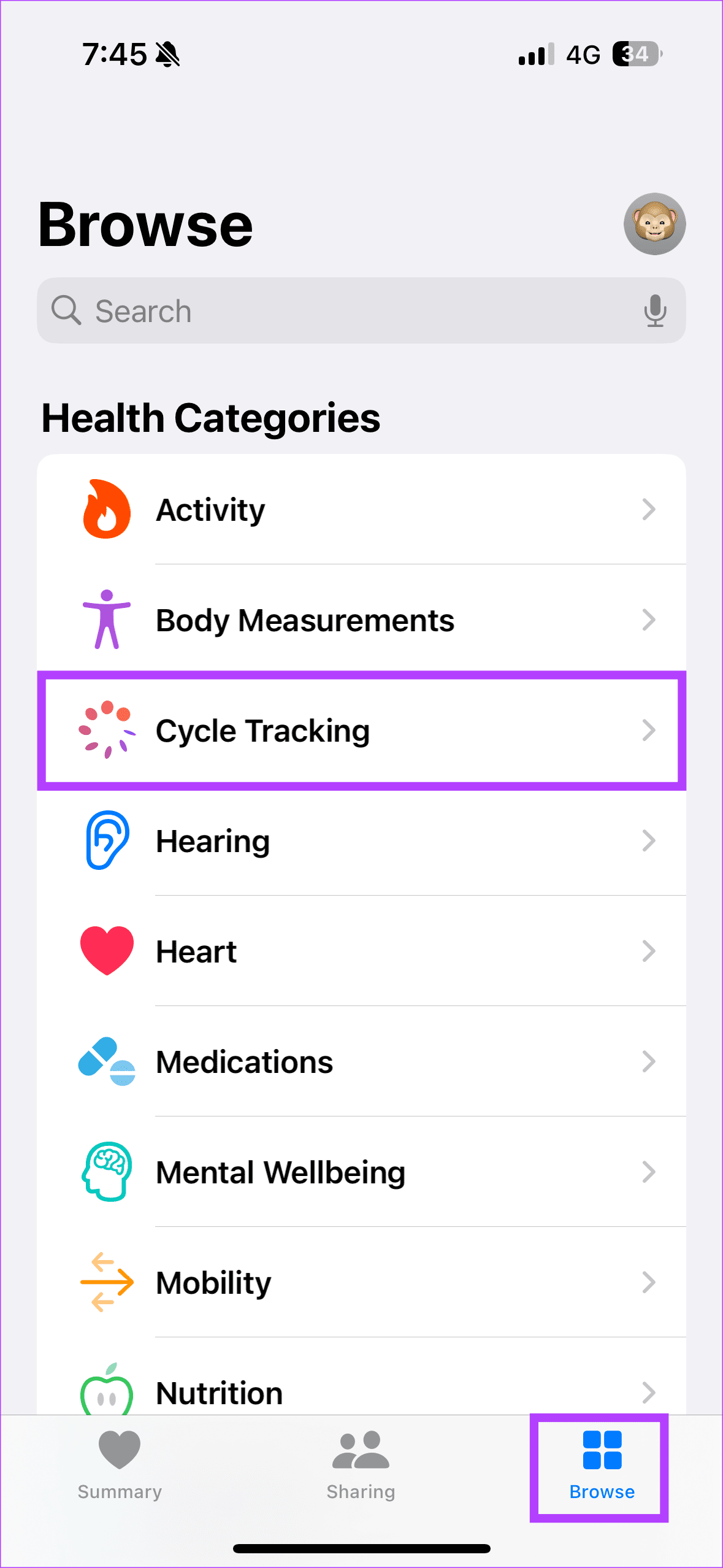
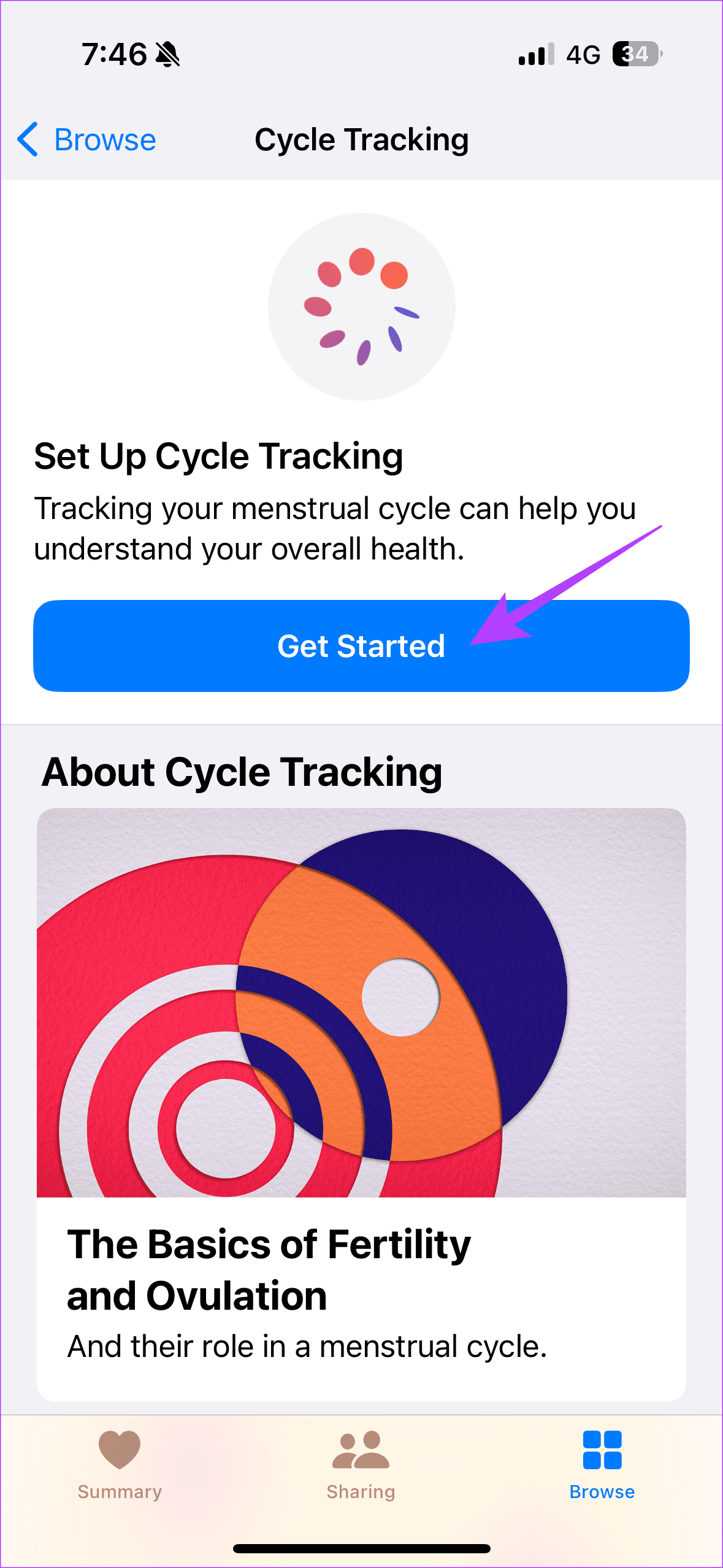
Passaggio 2: Ora inizia a compilare dettagli come la data del tuo ultimo ciclo mestruale, le funzioni di monitoraggio del ciclo che desideri abilitare, ecc.
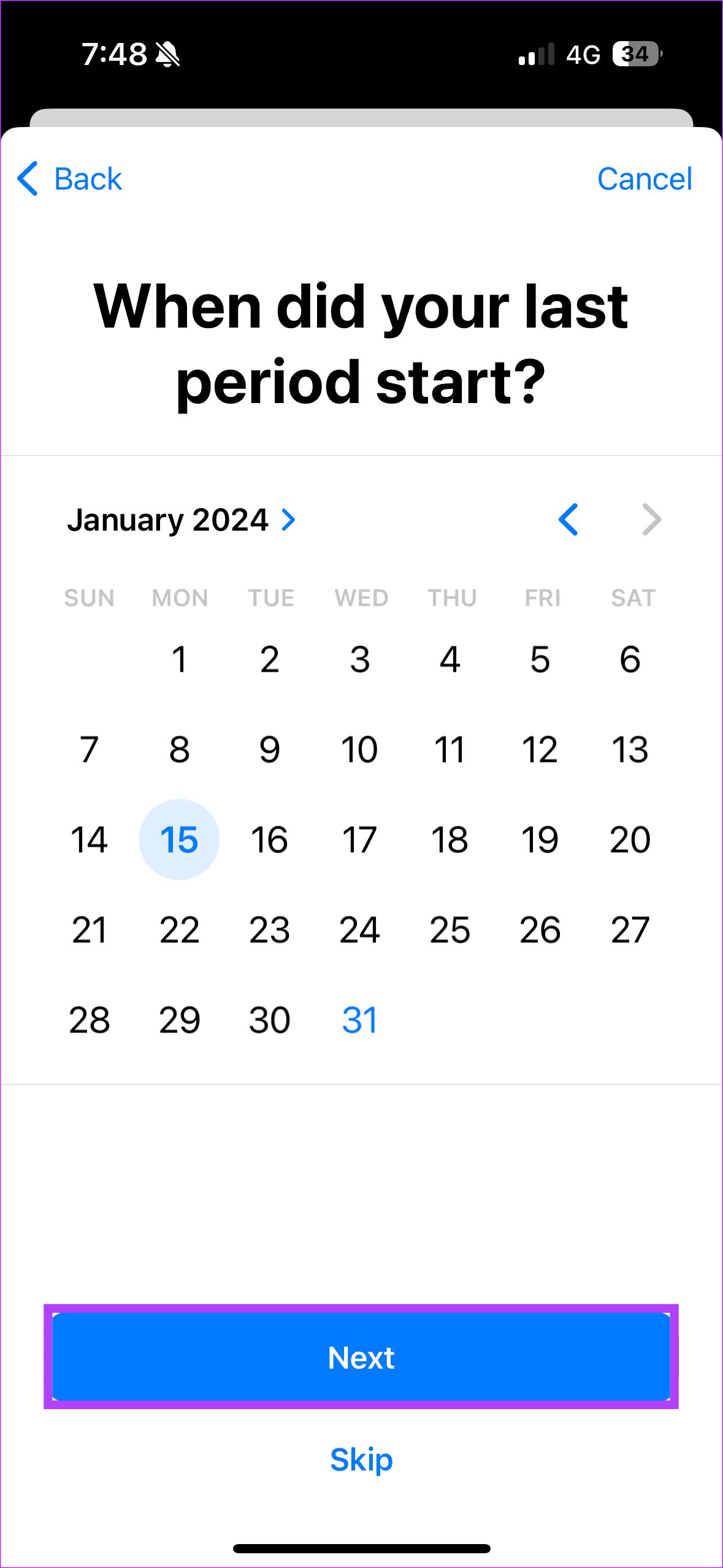
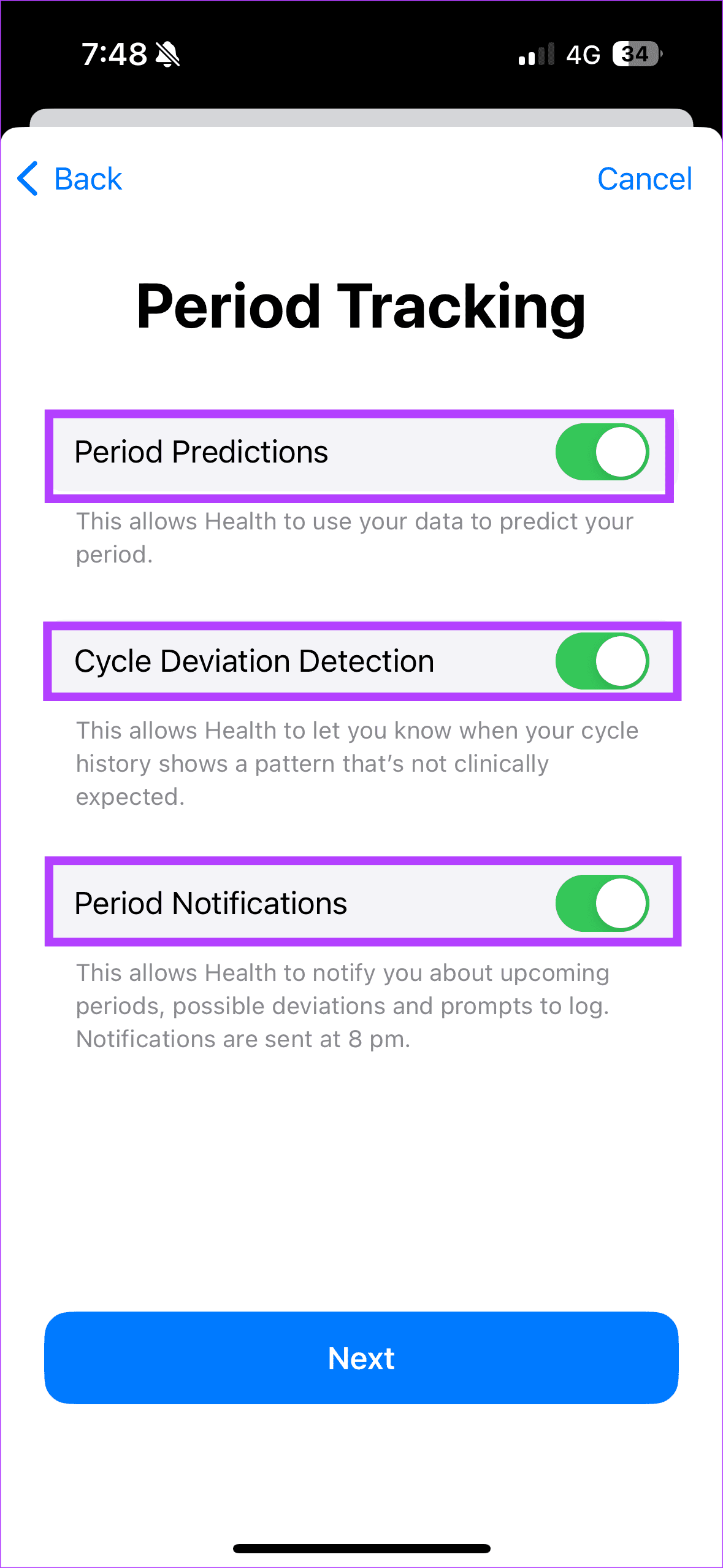
Ecco come registrare i dati sul tuo Apple Watch. Apri l'app Monitoraggio del ciclo sul tuo Apple Watch. Tocca Registra. Quindi, registra i dettagli sul ciclo mestruale, sull'attività sessuale, sui sintomi, sulla temperatura corporea basale, sullo spotting, ecc.
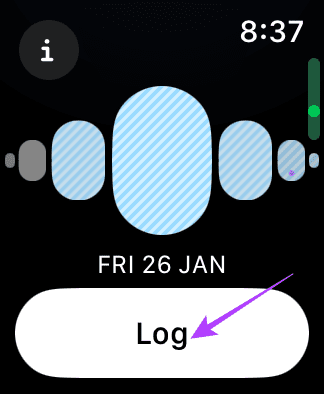
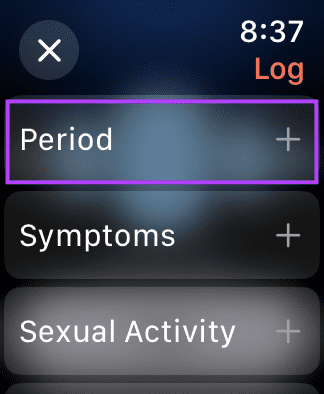
Se non desideri utilizzare l'app Cycle Tracking di Apple, puoi utilizzare un'applicazione di terze parti. Una delle applicazioni iOS più apprezzate per il monitoraggio del ciclo mestruale è Flo Period & Pregnancy Tracker. Puoi toccare il pulsante qui sotto per scaricare l'applicazione sul tuo iPhone. Una volta terminato, si rifletterà automaticamente sul tuo Apple Watch.

Altrimenti puoi scaricare l'app Flo direttamente dall'App Store del tuo Apple Watch. Sebbene si tratti di un'applicazione di terze parti dotata di funzionalità di base come il monitoraggio dei sintomi, la previsione delle date delle mestruazioni, ecc., ha anche un'interessante modalità anonima.
Quanto sarebbe facile se ricevessi una notifica ogni volta che sta per iniziare il ciclo? Oppure sei stato avvisato durante il tuo periodo fertile? Bene, puoi impostare notifiche di monitoraggio del periodo e della fertilità sul tuo Apple Watch. Per fare ciò, abilita le notifiche sul tuo iPhone. Ecco come.
Passaggio 1: apri l'app Salute sul tuo iPhone. Vai su Browser > Monitoraggio del ciclo.
Passaggio 2: tocca Opzioni. Quindi, seleziona i pulsanti accanto a Notifiche periodo e Notifiche fertilità.
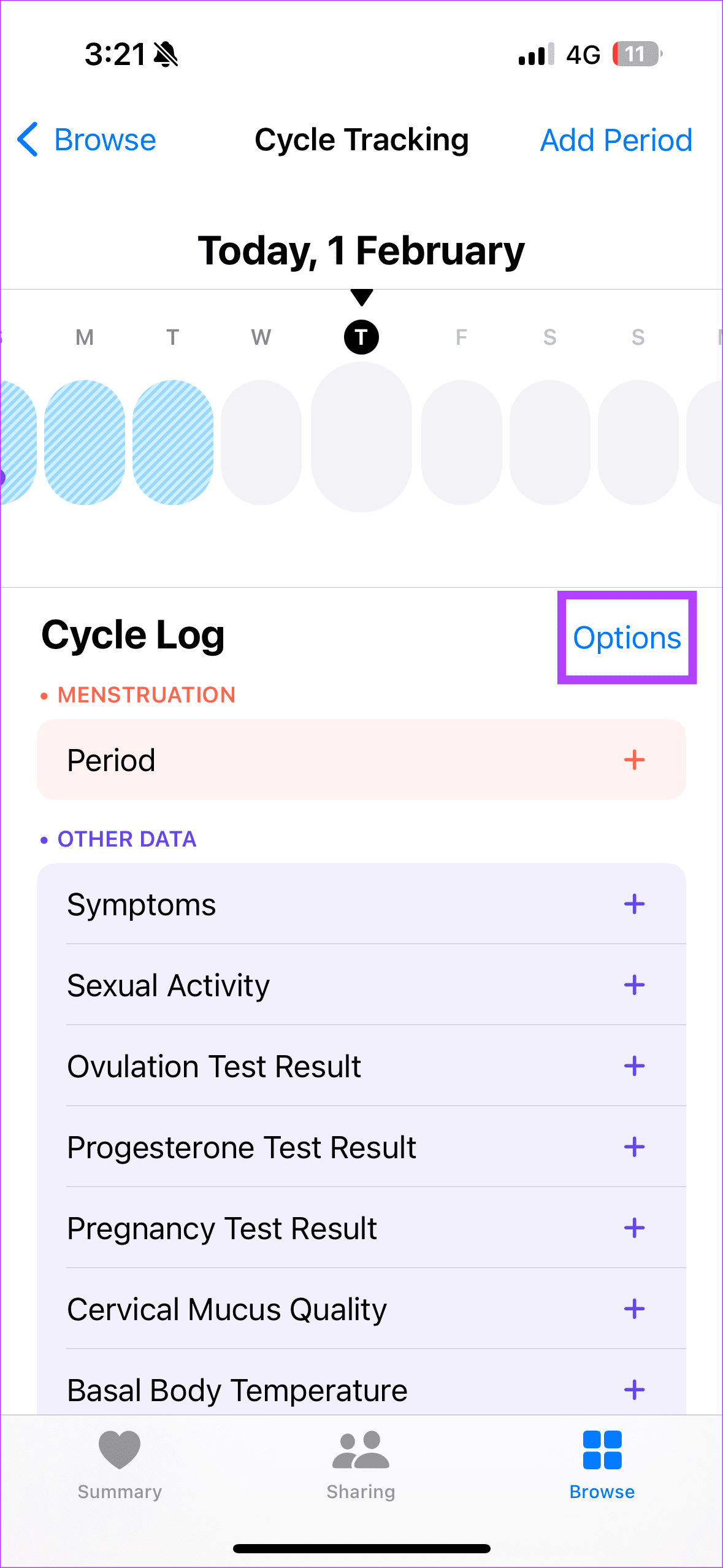
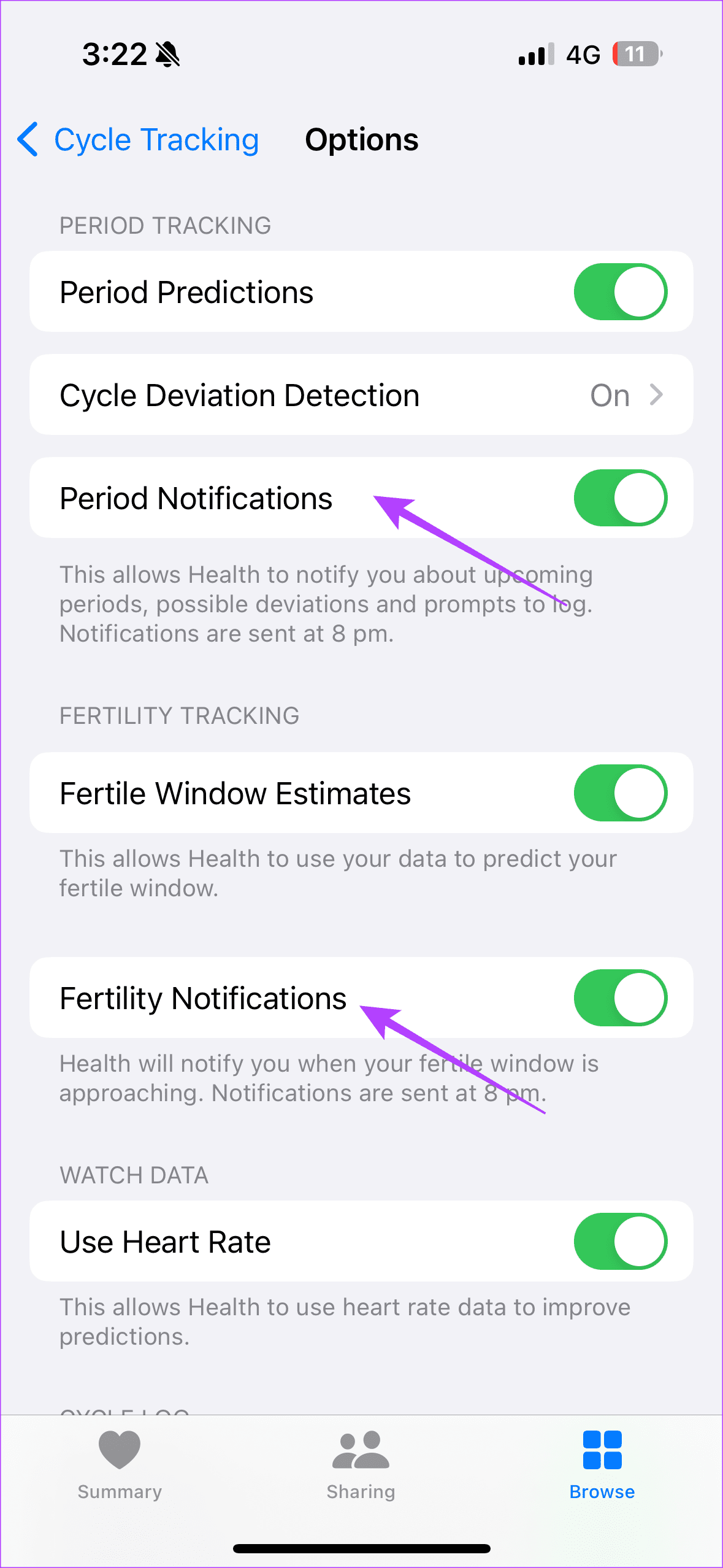
Una volta attivate le notifiche del ciclo sul tuo iPhone, riceverai automaticamente avvisi sul tuo Apple Watch. Inoltre, tieni presente che non riceverai notifiche sul tuo periodo se registri i dati prima dell'inizio previsto del ciclo.
1. Quali dati utilizza l'app Cycle Tracking?
Le previsioni del ciclo mestruale dell'app Cycle Tracking vengono effettuate utilizzando diversi dati. Innanzitutto, i dati che hai aggiunto durante la configurazione della funzione: data di inizio del ciclo precedente, durata del ciclo, ecc. Inoltre, alcuni modelli di Apple Watch utilizzano la temperatura del polso per prevedere le date dell'ovulazione e migliorare le previsioni del ciclo.
2. Posso registrare i dettagli del mio ciclo in modo anonimo sul mio Apple Watch?
Diversi utenti hanno problemi di privacy riguardo ai propri dati sanitari. Tuttavia, non puoi utilizzare in modo anonimo l'app Cycle Tracking sul tuo Apple Watch. Sebbene Apple adotti misure di crittografia adeguate per salvaguardare i tuoi dati sanitari, puoi provare app di terze parti per registrare i dettagli del tuo ciclo in modo anonimo. In effetti, l'app Flo Period & Pregnancy suggerita sopra ha una funzione di registro anonimo.
La funzione dell'app Cycle Tracking ti aiuta a pianificare meglio il tuo mese. Dalla previsione delle date delle mestruazioni alla finestra della fertilità, alle date dell'ovulazione, ecc. L'app Monitoraggio del ciclo fa miracoli per curare l'ansia da ciclo. Inoltre, anche diverse app di terze parti possono sincronizzarsi con il tuo Apple Watch.
Cerchi un nuovo laptop da gioco portatile? Dai un
Scopri i limiti delle videochiamate su WhatsApp, Skype, Facebook Messenger, Zoom e altre app. Scegli l
Se il tuo Chromebook non riconosce i tuoi dispositivi USB, segui questi passaggi per risolvere il problema. Controlla il formato, l
Scopri come cambiare la lingua su Spotify per Android e desktop in modo semplice e veloce.
Gestisci i post suggeriti su Facebook per una migliore esperienza. Scopri come nascondere o posticipare i post "Consigliati per te".
Scopri come rendere trasparente lo sfondo in Paint e Paint 3D con i nostri metodi semplici e pratici. Ottimizza le tue immagini con facilità.
Se hai molti duplicati in Google Foto, scopri i modi più efficaci per eliminarli e ottimizzare il tuo spazio.
Continua a leggere per sapere come svegliare qualcuno al telefono su Android e iOS, indipendentemente dalla modalità in cui è attivo il dispositivo.
Scopri come risolvere il problema dello schermo nero di Amazon Fire TV Stick seguendo i passaggi di risoluzione dei problemi nella guida.
Scopri cosa fare se il tuo Galaxy S22 non si accende. Trova soluzioni efficaci e consigli utili per risolvere il problema.







